Wie kann ich Skype beim Start nicht offen machen?
Wenn Sie Skype für Ihr Unternehmen oder Ihre persönlichen Anrufe verwenden, stellen Sie möglicherweise fest, dass es immer für das Start geöffnet wird, auch wenn Sie es nicht möchten. Dies kann ein Ärger sein, wenn Sie Skype nur gelegentlich verwenden und nicht möchten, dass es Speicher- und Prozessorressourcen aufnimmt. Glücklicherweise gibt es Schritte, die Sie unternehmen können, um Skype beim Start nicht offen zu machen. In diesem Artikel führen wir Sie durch den Prozess der Deaktivierung von Skype von der automatischen Öffnung beim Start.
Wie kann ich Skype beim Start nicht offen machen?
1. Öffnen Sie Skype auf Ihrem Computer.
2. Klicken Sie in der Menüleiste auf "Tools" und wählen Sie "Optionen".
3. Deaktivieren Sie das Feld neben „Starten Sie Skype, wenn ich Windows starte“.
4. Klicken Sie auf "Speichern", um Ihre Einstellungen zu speichern.
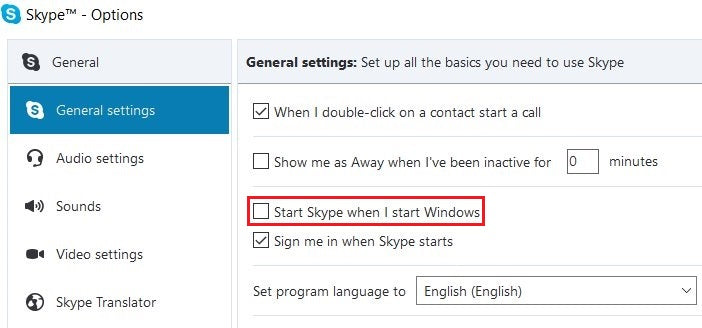
Sprache.
Wie kann ich Skype beim Start nicht offen machen?
Skype ist eine der beliebtesten Nachrichten- und Videoanwendungen der Welt. Die Anwendung hat jedoch die Tendenz, automatisch zu beginnen, wenn Sie Ihren Computer einschalten, und dies kann ärgerlich sein. Glücklicherweise gibt es einige einfache Methoden, mit denen Sie Skype daran hindern können, sich beim Start zu öffnen.
Verwenden der Skype -Einstellungen
Die Verwendung der Skype -Einstellungen ist der einfachste und zuverlässigste Weg, um zu verhindern, dass Skype automatisch beim Start startet. Öffnen Sie dazu Skype und gehen Sie zum Menü „Tools“. Wählen Sie dann "Optionen" und wechseln Sie zur Registerkarte "Privatsphäre". Deaktivieren Sie hier das Feld neben „Starten Sie Skype, wenn ich Windows starte“. Klicken Sie dann auf "Speichern", um Ihre Einstellungen zu speichern.
Verwenden des Windows Task -Managers
Wenn Sie Windows verwenden, können Sie den Task -Manager auch verwenden, um zu verhindern, dass Skype beim Start öffnet. Drücken Sie dazu gleichzeitig die Schlüssel „Strg+Alt+del“, um den Task -Manager zu öffnen. Gehen Sie dann zur Registerkarte "Start" und suchen Sie den Skype -Eintrag. Klicken Sie auf den Eintrag und klicken Sie dann auf die Schaltfläche „Deaktivieren“, um ihn daran zu hindern, automatisch zu starten.
Verwenden von Gruppenrichtlinienredakteur
Wenn Sie Windows 10 Pro oder Enterprise verwenden, können Sie den Gruppenrichtlinieneditor verwenden, um zu verhindern, dass Skype beim Start öffnet. Öffnen Sie dazu den Gruppenrichtlinieneditor, indem Sie „gpedit.msc“ in das Windows -Suchfeld eingeben. Gehen Sie dann zu "Computerkonfiguration"> "Administrative Vorlagen"> "Windows -Komponenten"> "Start -Richtlinien". Suchen Sie hier nach der Option "Skype nicht automatisch starten Sie Skype" und ändern Sie sie in "aktiviert".
Verwenden des Registrierungsreditors
Wenn Sie Windows 10 Home verwenden, können Sie den Registrierungseditor verwenden, um Skype daran zu hindern, beim Start zu öffnen. Öffnen Sie dazu den Registrierungseditor, indem Sie „Regedit“ in das Windows -Suchfeld eingeben. Gehen Sie dann zu "hkey_current_user \ software \ microsoft \ windows \ currentversion \ run" und löschen Sie den Eintrag "Skype". Dies verhindert, dass Skype automatisch beim Start startet.
Verwenden des Systemkonfigurationsdienstprogramms
Sie können auch das Systemkonfigurationsdienstprogramm (msconfig.exe) verwenden, um zu verhindern, dass Skype beim Start öffnet. Öffnen Sie dazu das Systemkonfigurationsdienstprogramm, indem Sie „msconfig.exe“ in das Windows -Suchfeld eingeben. Gehen Sie dann zur Registerkarte "Start" und deaktivieren Sie das Feld neben "Skype". Dadurch wird Skype daran gehindert, beim Start automatisch zu öffnen.
Verwenden des Startordners
Sie können auch den Windows -Startordner verwenden, um zu verhindern, dass Skype beim Start öffnet. Öffnen Sie dazu den Startordner, indem Sie "Shell: Startup" in das Windows -Suchfeld eingeben. Suchen Sie dann die Skype -Verknüpfung und löschen Sie sie. Dadurch wird Skype daran gehindert, beim Start automatisch zu öffnen.
Verwenden von Software von Drittanbietern
Wenn keine der oben genannten Methoden für Sie funktioniert, können Sie auch Software von Drittanbietern verwenden, um zu verhindern, dass Skype beim Start öffnet. Es stehen viele verschiedene Anwendungen zur Verfügung, wie Autoruns, Ccleaner und Start -Delayer. Mit diesen Anwendungen können Sie einfach verwalten, welche Anwendungen automatisch beim Start starten.
Verwenden der Befehlszeile
Wenn Sie sich mit der Befehlszeile wohl fühlen, können Sie sie auch verwenden, um zu verhindern, dass Skype beim Start öffnet. Öffnen Sie dazu ein Eingabeaufforderungfenster und geben Sie den folgenden Befehl ein: "SC Config Skype start = deaktiviert". Dadurch wird der Skype -Service deaktiviert, wodurch Skype beim Start automatisch geöffnet wird.
Verwenden der Windows -Einstellungen
Schließlich können Sie auch die Windows -Einstellungen verwenden, um zu verhindern, dass Skype beim Start öffnet. Öffnen Sie dazu die Windows -Einstellungen und gehen Sie zu "Apps"> "Startup". Suchen Sie hier den Skype -Eintrag und schalten Sie ihn aus. Dadurch wird Skype daran gehindert, automatisch beim Start zu beginnen.
Häufig gestellte Fragen
1. Was ist Skype?
Skype ist ein Video- und Audio -Chat -Programm, mit dem sich Leute sowohl lokal als auch international miteinander verbinden können. Es gehört Microsoft und ist sowohl für Desktop- als auch für mobile Geräte verfügbar. Skype bietet auch Funktionen wie Instant Messaging, Dateifreigabe und Konferenzanrufe an.
2. Wie kann ich Skype beim Start nicht offen machen?
Um Skype beim Start nicht offen zu machen, müssen Sie das Programm vom Start des Starts deaktivieren. Dies kann durch den Startordner Ihres Computers und das Löschen der Verknüpfung an das Skype -Programm erfolgen. Sie können den Task -Manager auch verwenden, um Skype vom Start zu deaktivieren.
3. Wie kann ich Skype mit Task Manager deaktivieren?
Um Skype vom Start mit dem Task -Manager zu deaktivieren, müssen Sie den Task -Manager öffnen und auf die Registerkarte Start klicken. Von dort finden Sie das aufgelistete Skype -Programm und wählen Sie es aus. Klicken Sie dann auf die Schaltfläche Deaktivieren, um zu verhindern, dass das Programm automatisch startet.
4. Wie kann ich die Skype -Verknüpfung aus dem Startordner löschen?
Um die Verknüpfung zu Skype aus dem Startordner zu löschen, müssen Sie den Startordner auf Ihrem Computer öffnen. Dies kann durch die Suche nach dem Ordner in Ihrem Datei -Explorer durchgeführt werden oder zum Befehl run und in "Shell: Startup" eingeben. Sobald Sie sich im Startordner befinden, finden Sie die Skype -Verknüpfung und löschen Sie sie.
5. Welche anderen Methoden kann ich anwenden, um zu verhindern, dass Skype beim Start ausgeführt wird?
Eine andere Methode, die Sie verwenden können, um zu verhindern, dass Skype mit dem Start ausgeführt wird, besteht darin, es in den Skype -Einstellungen zu deaktivieren. Dies kann durch das Öffnen von Skype, das Auswahl der Einstellungsmenü und die Auswahl der Option "Skype starten Sie mit Windows" aus, um ihn zu deaktivieren. Darüber hinaus können Sie das Windows 10 -Startmenü verwenden, um Skype aus der Liste der Apps zu entfernen, die für das Start ausgeführt werden sollen.
So verhindern Sie, dass Skype automatisch in Windows 10 beginnt
Der Prozess, Skype beim Start nicht offen zu machen, ist ziemlich einfach, aber es kann frustrierend sein, wenn Sie nicht wissen, wie es geht. Durch die Verwendung der in diesem Artikel angegebenen Anweisungen können Sie Skype problemlos für das Start nicht öffnen und Ihren Computer an Ihre Präferenz anpassen. Damit können Sie die Bequemlichkeit von Skype genießen, ohne sich Sorgen machen zu müssen, wenn Sie Ihren Computer einschalten.




















